Microsoft Office는 Microsoft의 놀라운 소프트웨어 제품군의 일부입니다. 많은 사람들이 사무용으로 적합한 것을 만들려고 노력했지만 일상적인 작업에 이만큼 다양하고 유용한 프로그램은 없습니다.
한 플랫폼을 다른 플랫폼에 기본적으로 통합하여 사무 처리를 더 쉽게 만들고 다양한 작업을 수행할 수 있습니다. 회의록 작성, 회계 장부 처리, Microsoft Office 제품의 특정 기능 통합 등 문서.
그래프 및 원형 차트 외에도 Excel 시트를 Microsoft Word 문서에 삽입할 수도 있습니다. 쉬운 과정이지만 이전에 한 번도 해본 적이 없다면 처음에는 다소 혼란스러울 수 있습니다.
다음은 Excel 시트를 포함하기 위한 안내 단계입니다.
Word에 Excel 워크시트 포함의 장단점
시트를 워드 문서로 쉽게 가져올 수 있는 것은 매우 환영받는 기능이지만, 많은 사람들의 생산성을 높일 수 있는 방법 중 하나는 알고 있어야 하는 몇 가지 단점이 있습니다. NS.
단점과 장점을 비교하고 나면 Excel을 Word로 직접 가져올 것인지 아니면 다른 도구를 사용하여 동일한 데이터를 나타낼 것인지 더 잘 결정할 수 있습니다.
장점
– 즉석 복사
– 계속 포맷
– 데이터 손실 없음
– 쉬운 편집
단점
– 파일 크기 증가
– 시트 주변의 고르지 못한 포맷
– Word 내부에 Excel 도구 없음
MS Office 2019 구매 고려
활성화 카드를 구입할 수 있습니다. 마이크로소프트 오피스 2019 아마존에서 우편으로 배송받으세요. 코드는 Windows 및 MacOS 사용자 모두에게 작동합니다. 이 패키지에는 PowerPoint, Excel, Word, Access 및 기타 모든 핵심 Office 프로그램이 포함되어 있습니다.

Word 문서에 새 Excel 워크시트를 포함하는 단계
Word 문서에 새 Excel 스프레드시트를 포함하려면 다음 단계를 따르세요.
1. 문서에서 Microsoft Excel 스프레드시트의 위치를 선택합니다. 스프레드시트를 투영할 위치에 커서를 놓습니다.
2. 사용 끼워 넣다 명령 섹션의 탭. 이 섹션에는 Microsoft Word 문서에 대한 모든 도구가 포함되어 있습니다.
3. 열기 개체 탭, ~로부터 끼워 넣다 화면에 옵션 목록이 표시됩니다.
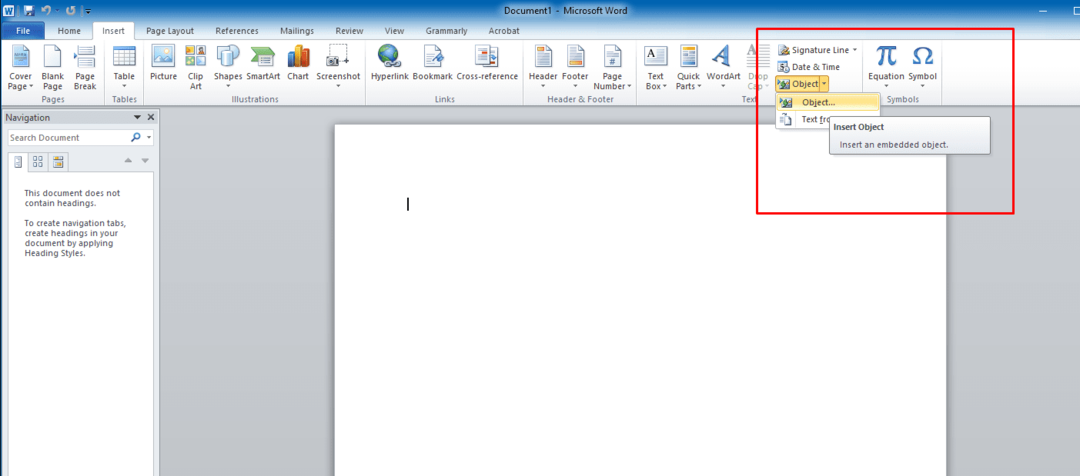
4. 이제 화면에 대화 상자가 표시됩니다. 새 스프레드시트를 포함하려면 새로 만들기 이렇게 하면 선택할 수 있는 여러 옵션이 표시됩니다. 선택하다 마이크로소프트 오피스 엑셀 워크시트 드롭다운 목록에서. 이제 클릭 확인 개체 대화 상자에서 계속 진행합니다.
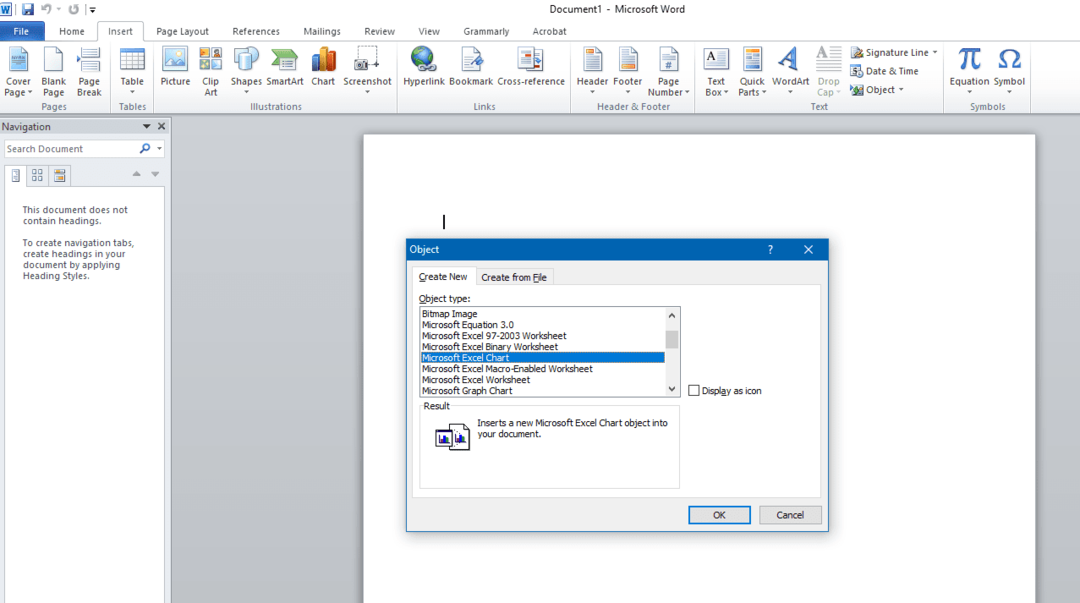
5. 문서의 선택한 위치에 빈 스프레드시트가 나타납니다. 추가된 워크시트에 Microsoft Excel의 모든 수식과 기능을 적용할 수 있습니다. Microsoft Office 임베딩 기능은 Word와 Excel 인터페이스 사이를 전환합니다.
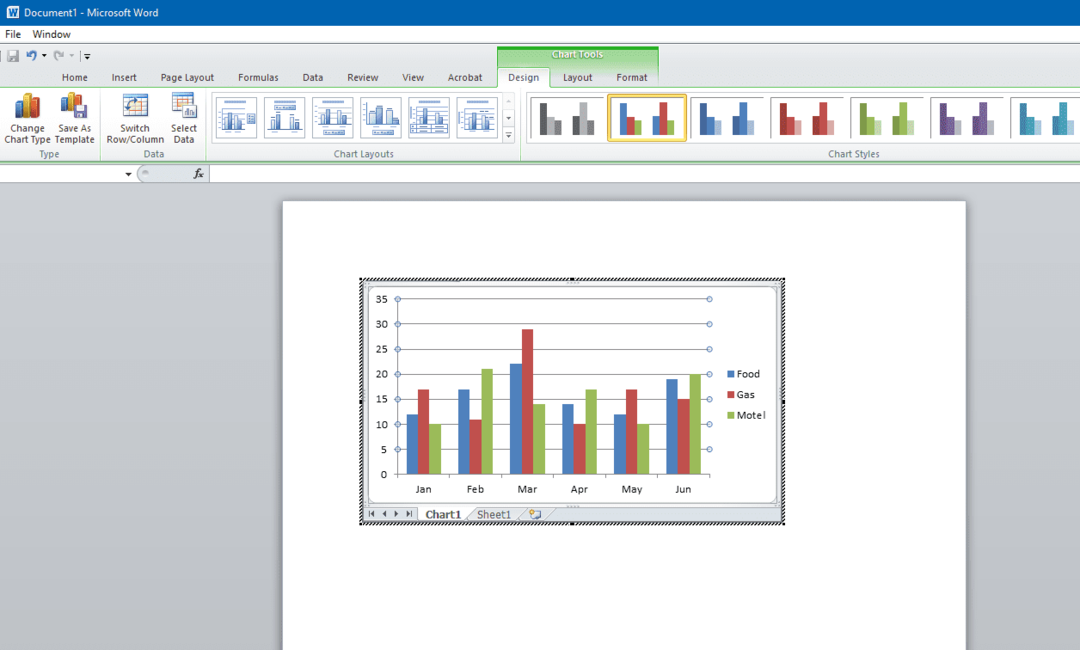
6. Microsoft Excel 인터페이스에서 작업하려면 삽입된 워크시트를 클릭하십시오. Microsoft Word 문서에서 스프레드시트 외부를 클릭합니다. 그러면 Microsoft Word 인터페이스가 활성화됩니다.
7. 다음의 간단한 단계를 따르십시오. 그들은 텍스트 파일에 여러 수의 Microsoft Excel 워크시트를 추가합니다.
기존 Microsoft Excel 스프레드시트를 추가하는 단계
문서에 빈 스프레드시트를 배치하는 것과 달리 기존 문서를 Word 문서에 추가할 수도 있습니다. 단계는 다음과 같습니다.
1. 미리 만들어진 Microsoft Excel 워크시트를 추가하려면 Word 인터페이스로 전환해야 합니다. Microsoft Word 인터페이스에 있으려면 문서의 아무 곳이나 클릭하십시오.
2. Microsoft Word 문서에서 선택한 위치에 포인터를 놓습니다. 이제 타격 끼워 넣다 탭을 눌러 옵션을 가져옵니다. 다시 한번, 선택 물체 대화 상자가 나타납니다.
3. 대화 상자에서 파일에서 생성 여기에서 찾아보기 버튼을 볼 수 있습니다.
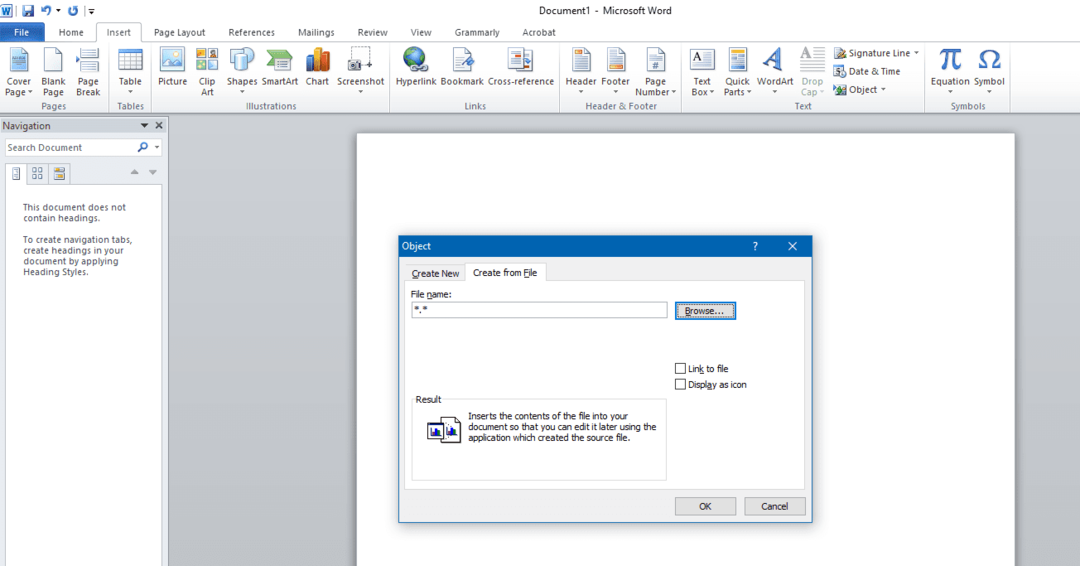
4. 찾아보기 버튼을 사용하면 Microsoft Office에서 Microsoft Excel 스프레드시트의 경로를 찾을 수 있습니다. 모든 스토리지 디렉토리에서 파일을 검색합니다.

5. 필요한 파일을 선택하고 끼워 넣다 대화 상자의 버튼. 이제 파일 경로가 표시됩니다. 파일 이름 눌러 확인 버튼을 클릭하여 워크시트를 추가합니다.
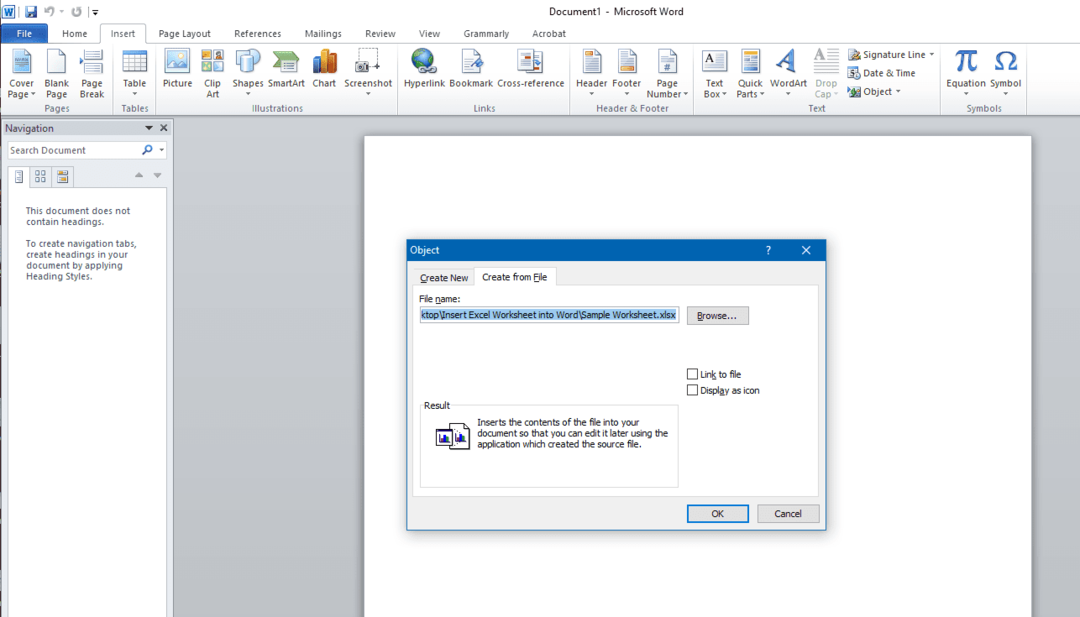
6. Microsoft Excel 워크시트가 화면에 나타납니다. 표준 스프레드시트로 사용할 수 있습니다.
결론
Excel 워크시트를 Word 문서에 포함하는 것은 쉽지만 여러 단계가 있기 때문에 약간의 연습이 필요합니다. 익숙해지면 몇 초 만에 스프레드시트를 추가할 수 있습니다.